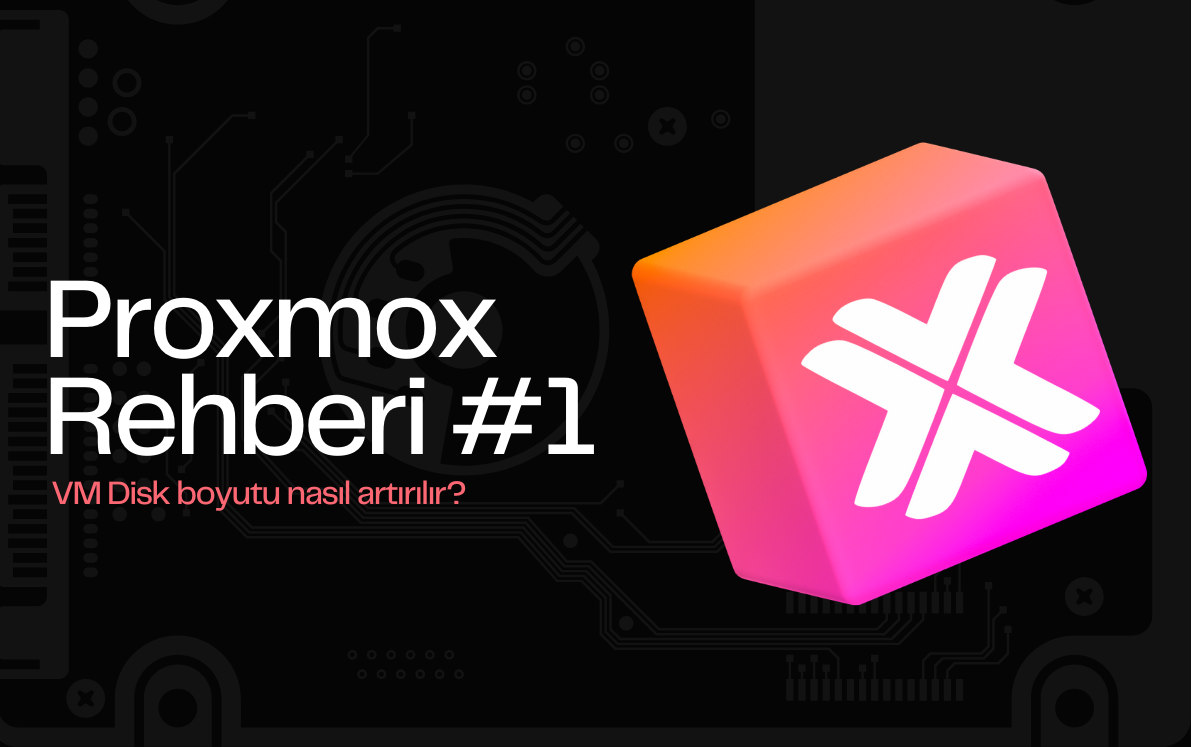Proxmox Rehberi #1: VM Disk boyutu nasıl artırılır?
Uyarı!
Bu işlemler Proxmox üzerinde CentOS 7 sanal makinesi için gerçekleştirilmiştir. Herhangi bir işlem öncesinde, kendi sanal makinenizin işletim sistemi ve disk yapısını dikkate alarak adımları uygulayın. Mantıksal birim adları ve boyutlar örnek olarak verilmiştir; bunları kendi sanal makinenizinkiyle değiştirmeyi unutmayın.
Adım 1: VM’nin Disk Boyutunu Arttırın
1.1. Proxmox web arayüzüne giriş yapın ve ilgili sanal makineyi seçin.
1.2. Disk ayarlarını düzenlemek için “Hardware” sekmesine tıklayın.
1.3. Diski seçtikten sonra “Disk Action” menüsünden “Resize disk” kısmına tıklayın.
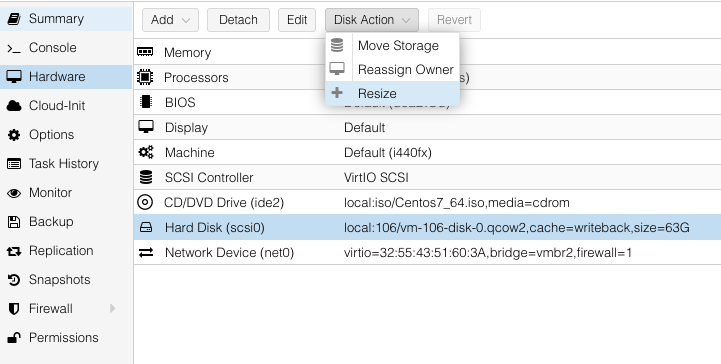
1.4. Açılan pencerede “Size Increment:” alanına ne kadarlık bir ekleme yapacağınızı GB formatında girin.
Bu örnekte, 50 GB olan diski 63 GB yapmak istiyoruz, dolayısıyla “Size Increment:” alanına 13 yazmam yeterli
Proxmox ile işimiz bitti şimdi VM’e geçelim…
Adım 2: Disk Boyutunu Linux Üzerinde Genişletme
2.1. Proxmox KVM terminali üzerinden sanal makineye SSH ile bağlanın veya Proxmox web arayüzünden Konsol erişimi sağlayın.
2.2. lsblk komutunu kullanarak yeni disk boyutunu kontrol edin.
[root@server ~]# lsblk
NAME MAJ:MIN RM SIZE RO TYPE MOUNTPOINT
sda 8:0 0 63G 0 disk
├─sda1 8:1 0 488M 0 part /boot
└─sda2 8:2 0 47,6G 0 part
├─centos_server-root 253:0 0 22,4G 0 lvm /
├─centos_server-swap 253:1 0 1,9G 0 lvm /[SWAP]
└─centos_server-home 253:2 0 23,3G 0 lvm /home
sr0 11:0 1 942M 0 rom
loop0 7:0 0 1,5G 0 loop /var/tmpDaha önce 50G görünen sda/disk bu işlemlerden sonra yukarıda gördüğünüz gibi artık 63G görünüyor
Ardından genişletmek istediğiniz mantıksal birimi belirleyin.
Bu örnekte, centos_server-home mantıksal birimini genişleteceğiz.
2.3. Yeni disk boyutunu kapsama dahil etmek için LVM fiziksel birimi oluşturun:
fdisk /dev/sda
n
p
ENTER
ENTER
w
2.4. Oluşturulan yeni bölümü bir fiziksel LVM birimi olarak tanımlayın:
pvcreate /dev/sda3
2.5. Varolan LVM gruplarını genişletmek için yeni fiziksel birimi ekleyin.
centos_server yazan kısmı kendi biriminize göre değiştirin vgscan komutu ile öğrenebilirsiniz.
vgextend centos_server /dev/sda3
2.6. Mantıksal birimi tüm mevcut boş alana genişletin:
lvextend -l +100%FREE /dev/centos_server/home
2.7. Dosya sistemi boyutunu genişletmek için aşağıdaki komutu çalıştırın:
xfs_growfs /dev/centos_server/home
Bu işlemlerden sonra lsblk ile kontrol ettiğimde artık sonuç bu şekilde:
[root@server ~]# lsblk
NAME MAJ:MIN RM SIZE RO TYPE MOUNTPOINT
sda 8:0 0 63G 0 disk
├─sda1 8:1 0 488M 0 part /boot
├─sda2 8:2 0 47,6G 0 part
│ ├─centos_server-root 253:0 0 22,4G 0 lvm /
│ ├─centos_server-swap 253:1 0 1,9G 0 lvm /[SWAP]
│ └─centos_server-home 253:2 0 38,3G 0 lvm /home
└─sda3 8:3 0 15G 0 part
└─centos_server-home 253:2 0 38,3G 0 lvm /home
sr0 11:0 1 942M 0 rom
loop0 7:0 0 1,5G 0 loop /var/tmp
Hepsi bu kadar, bir sonra ki rehberde görüşmek üzere.. 🙂